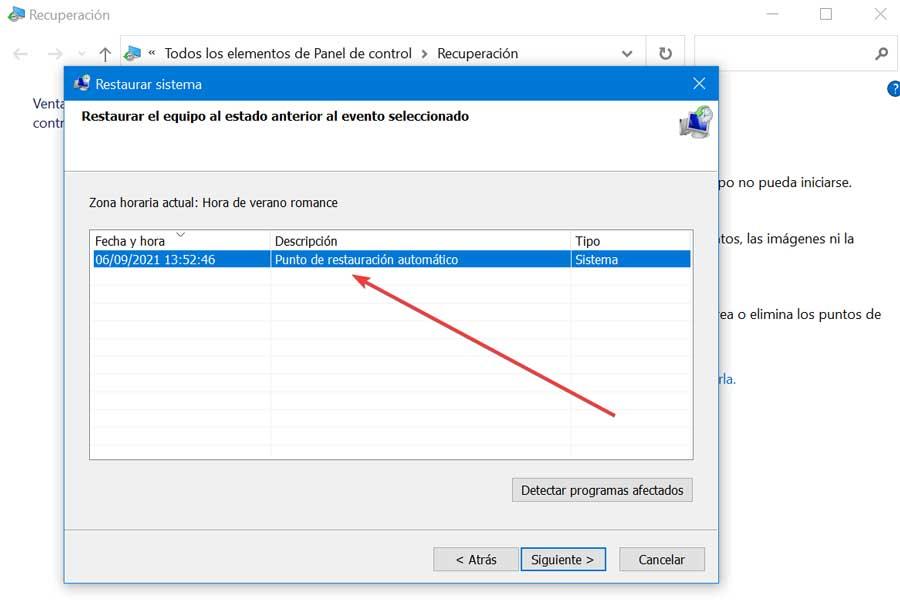Ofis takımına gelince, Microsoft's Office hiç şüphesiz hem iş yerinde, hem eğitimde hem de evde en popüler olanıdır. Giderek daha iyi hazırlanan ücretsiz bir paketin varlığına rağmen, gerçek şu ki Microsoft'un paketi rakipsiz. Ancak Office mükemmel bir araç değildir ve bizi umutsuzluğa itebilecek hatalar da bulabiliriz. Bu, "Lütfen bekleyin bir süre Windows yapılandırır Microsoft, Office”Mesajı.
İster Microsoft 365 (eski adıyla Office 365) ister Office 2019 veya başka bir önceki sürümü kullanalım, ofis yazılımını etkileyen ve kullanıcı deneyimimizi bozabilecek hatalardan muaf olamamaları kaçınılmazdır.

“Windows Microsoft Office'i yapılandırırken lütfen bekleyin” sorununun nedenleri
Microsoft Office'teki sorunlar ve hatalar genellikle tekrarlanmaz, ancak bunları bulabileceğimiz zamanlar vardır. Örneğin, bu ofis paketinin Word, Excel, PowerPoint vb. gibi bir uygulamasını her açtığımızda, “Windows Microsoft Office'i yapılandırırken lütfen bekleyin” mesajı görünebilir ve yalnızca her çalıştığında yapılandırılır. , farklı versiyonlarında birbirinin yerine bulmak mümkündür.
Bir süre bekleyince programın açılması mümkün ama yapılandırma penceresi her başladığımızda yeniden belirir paketin programlarından biri, yazılımın uygun hızda başlamamasına neden olur. Bu özel sorun oldukça sinir bozucu olabilir, çünkü bu sorunun temel nedeninin ne olabileceğini doğru bir şekilde teşhis etmek zordur.
En olası neden, dahili bir sorundan kaynaklanıyor olması veya bozulmaya neden olan eklentiler yüklemiş olmamız ya da 32 bit sürümü Windows'un 64 bit sürümüne yüklemiş olmamızdır. Kökeni ne olursa olsun, gerçek şu ki bu hatayı çözmenin farklı yolları var.
Hatayı düzeltmenin yolları
Ardından, Windows Microsoft Office'i yapılandırırken lütfen bekleyin hatasını çözmeye çalışmak için farklı yollar öneriyoruz.
Onarım Ofisi
Bu sorunu çözmemize yardımcı olacak ilk adım Office'i onarmaktır. Bu şekilde ve dahili olarak, uygulama kendi sorun gidericisini çalıştırarak yaygın hataları arar ve soruna neden olabilecek tüm örnekleri onarır. Bu, “Denetim Masası” veya “Windows Ayarları” menüsünden yapabileceğimiz bir şeydir.
Kontrol Panelinden
Office'i onarmak için Kontrol Panelini başlatmayı seçebiliriz. Bunu yapmak için Başlat menüsünün arama kutusuna kontrol paneli yazıp seçeceğiz. Bu, “Programlar” bölümünde “Program kaldır” ı seçtiğimiz bir pencere açacaktır.
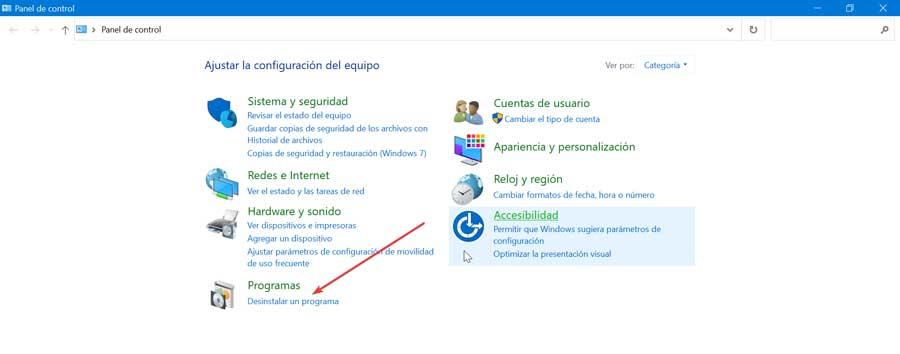
Bu bizi bilgisayarımıza tüm uygulamaların kurulu olduğu yeni bir pencereye götürecektir. Burada Microsoft Office 365'e (veya sahip olduğumuz başka bir sürüme) sağ tıklayıp “Değiştir” i seçmeliyiz.
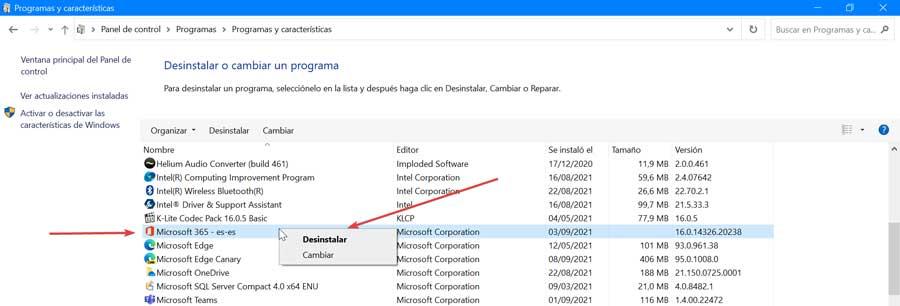
Bu, İnternet bağlantısına ihtiyaç duymadan işlemi başlatmak için “Hızlı Onarım” ve ardından “Onar” ı seçeceğimiz yeni bir pencere açacaktır. Online Onarımı da tercih edebiliyoruz, biraz daha uzun sürüyor ve internet bağlantısı gerektiriyor ancak sorunun çözülmediği durumlarda “Hızlı Onarım” olarak kullanılmasında fayda var.
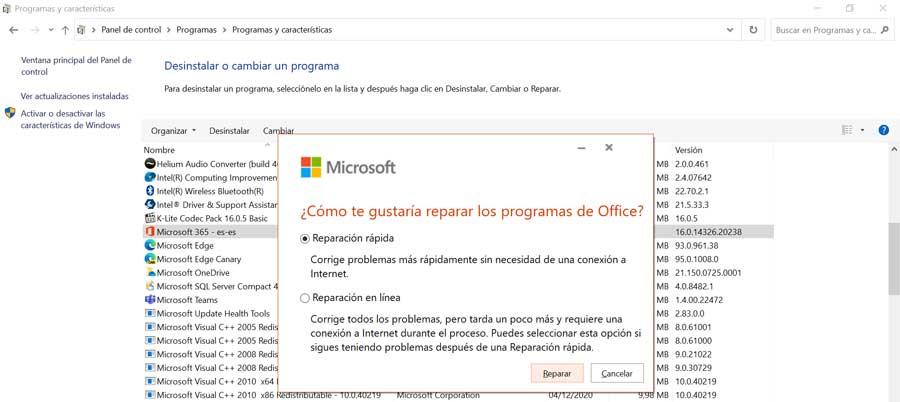
Ayarlar menüsünden
Aynı işlemi biz de gerçekleştirebiliriz ancak “Windows + I” klavye kısayoluna basarak erişebildiğimiz Ayarlar menüsünden. Göründüğünde, “Uygulamalar” bölümüne tıklayın.
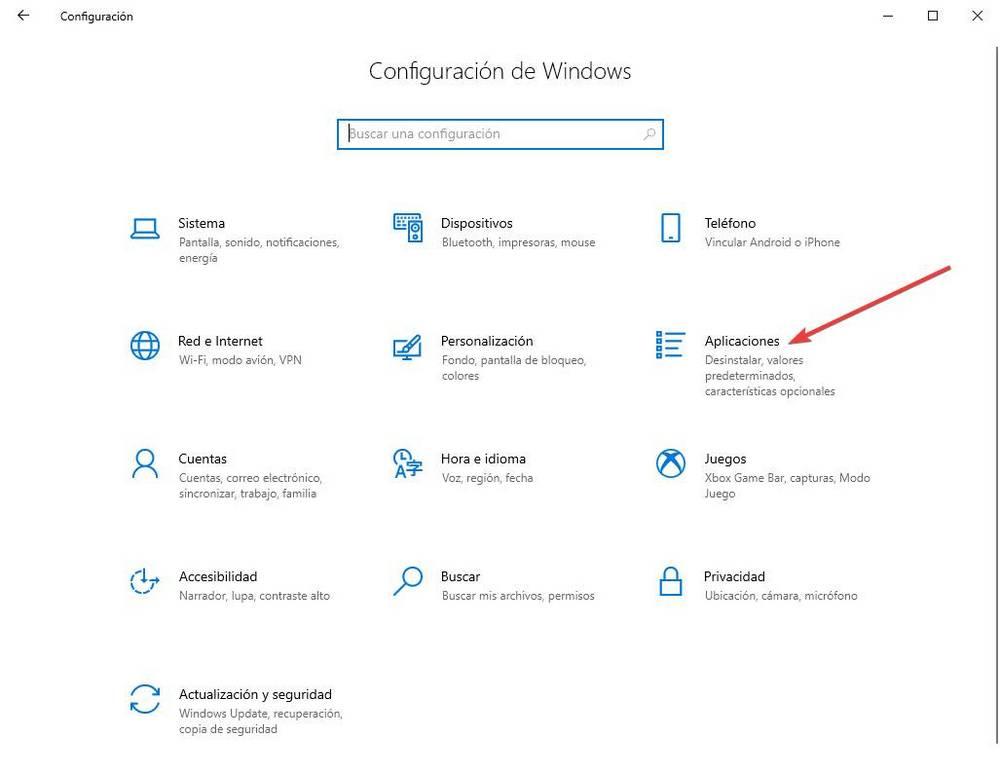
Yüklü uygulamaların bir listesini bulduğumuz en alta kaydırıyoruz, bu nedenle Microsoft Office 365'e karşılık gelen veya sürümümüze karşılık gelen birini aramalıyız. Üzerine tıklıyoruz ve “Değiştir” düğmesine tıklıyoruz. Bu, "Hızlı Onarım" veya "Çevrimiçi Onarım" arasında seçim yapabileceğimiz bir Office penceresi açacaktır.
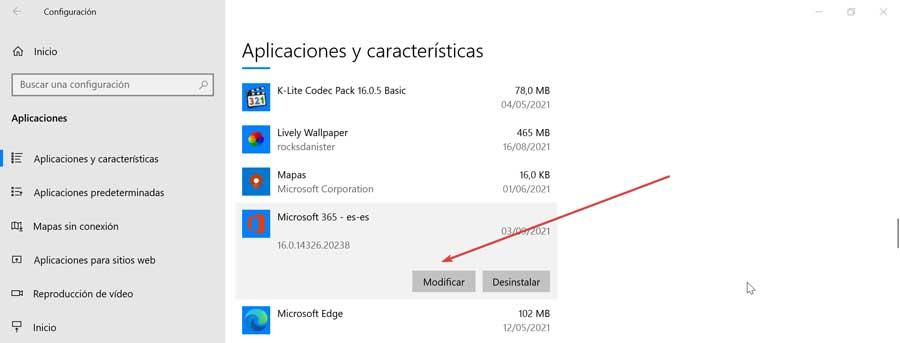
Üçüncü taraf eklentileri devre dışı bırakın
Hatanın nedeni, yüklediğimiz üçüncü taraf Office eklentilerinde bulunabilir. Kontrol etmek için yüklediğimiz tüm eklentileri devre dışı bırakmanız gerekecek.
Bunu yapmak için, açtığımız bir Office uygulamasından “Dosya” sekmesine tıklamalı ve ardından “Eklentiler” bölümüne tıklamamız gereken bir yapılandırma penceresi açmak için “Seçenekler” seçmeliyiz. Altta, “Git” düğmesine tıklayın, pencere tüm eklentilerin kurulu olduğu şekilde açılacaktır.
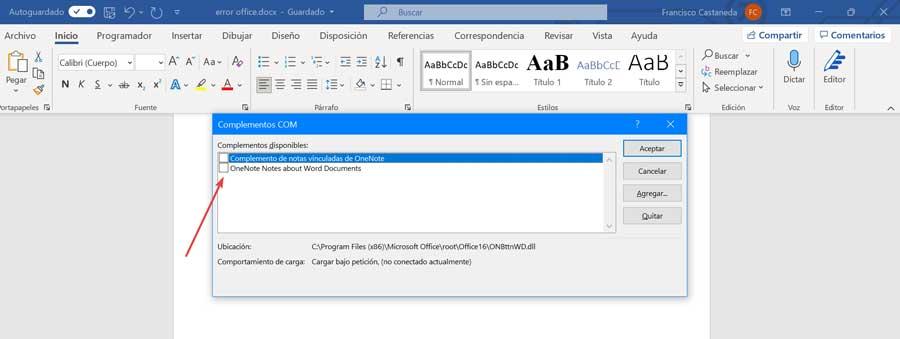
Şimdi, tüm eklentilerin kutularının işaretini kaldırmamız ve hatanın nedeninin bu olup olmadığını görmek için Office'i yeniden başlatmamız gerekiyor. Eğer durum buysa, aynı işlemi yapmalıyız, ancak suçlunun kim olduğunu doğrulayana kadar bir tamamlayıcıyı işaretli bırakmalıyız.
Windows Arama'yı etkinleştirin
Windows, Microsoft Office'i yapılandırırken lütfen bekleyin mesajının görünmesinin bir başka olası nedeni, Windows'un 32 bit sürümünde 64 bit sürümün yüklü olmasıdır. Bunu çözebilmek için Windows Arama Hizmetinin (Windows Arama) etkinleştirilmesi yeterli olabilir.
Bu, Windows'un “Hizmetler” bölümüne erişerek yapabileceğimiz bir şeydir. Bunu yapmak için “Yürüt” komutunu açacak olan “Windows + R” kısayoluna basıyoruz, yazıyoruz services.msc ve Enter'a basıyoruz.
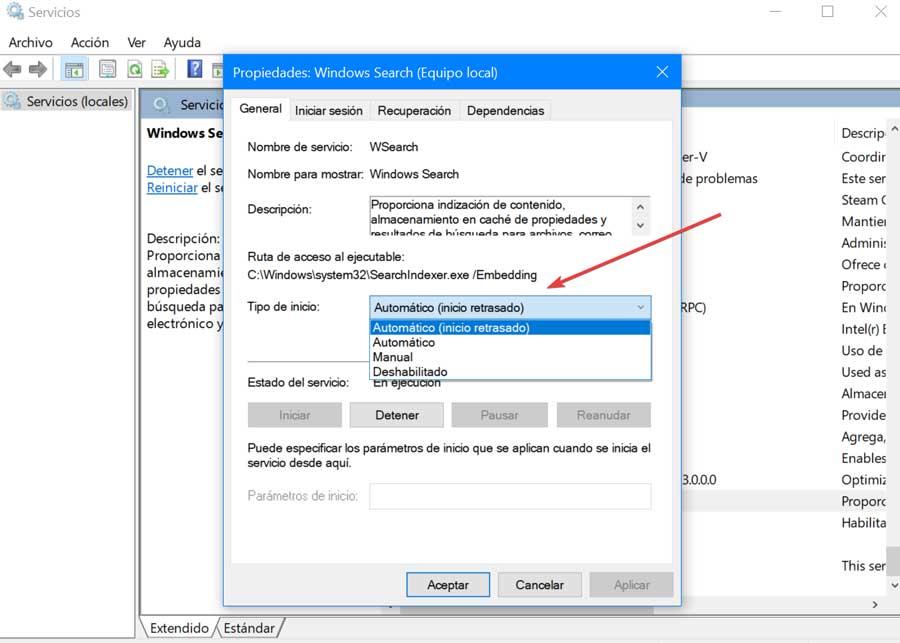
Hizmetler penceresine girdikten sonra, Windows Arama giriş, neredeyse listenin en altında. Üzerine sağ tıklayın ve "Özellikler" i seçin. Bu bir pencere açacak ve “Başlangıç tipini Otomatik (Gecikmeli başlatma)” olarak ayarlamalıyız ve “Servis durumu”nda “Başlat” ı seçmeliyiz. Son olarak, değişiklikleri kaydetmek ve değişikliklerin etkili olması için bilgisayarı yeniden başlatmak için “Uygula” ve “Tamam” a tıklayın.
Windows'u önceki bir sürüme geri yükleyin
Yukarıdakilerin hiçbiri işe yaramadıysa, son çare olarak Windows'u Office'in düzgün çalıştığı önceki bir sürüme geri yüklemeyi deneyebiliriz. Bu sorunu tamamen çözmelidir. Bu seçenekle tüm verilerimizi kaybetme konusunda endişelenmemeliyiz, çünkü geri yükleme sihirbazı bize onları saklama imkanı sunacaktır.
Sistemi geri yüklemek için şunu yazmalıyız sistemi geri yükle Başlat menüsünün arama kutusunda ve “Kurtarma” seçeneğini seçin. Yeni pencerede “Sistem Geri Yüklemeyi Aç”ı seçiyoruz, böylece sistemde son zamanlarda yapılan değişiklikleri geri alıyor.
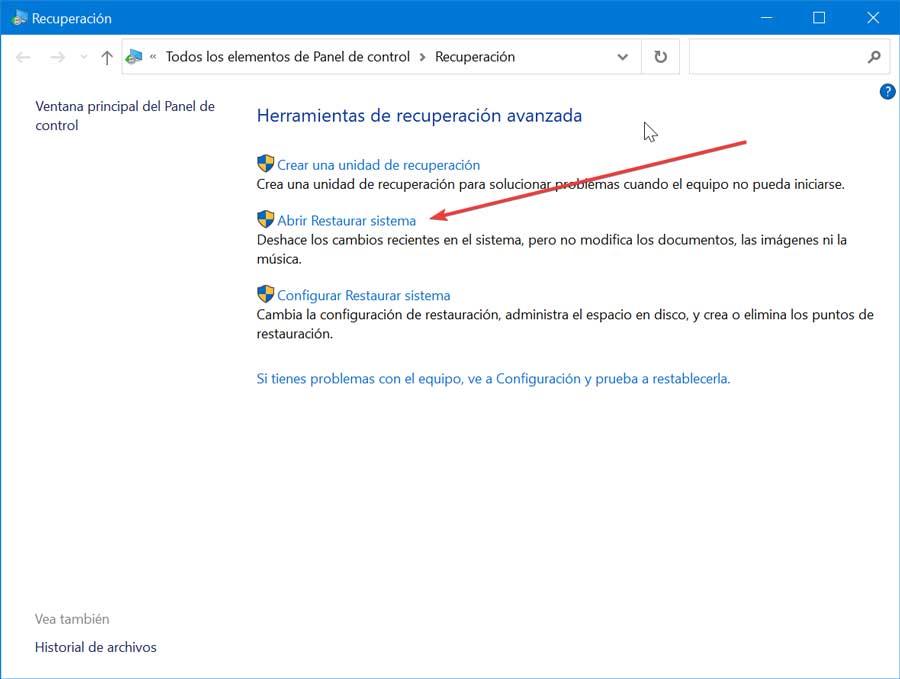
Ardından, bize mevcut en son kurtarma tarihine erişme seçeneği verecek olan sihirbaz görünecektir. Bu şekilde, Office o sırada düzgün çalışıyorsa, geri yüklemenin yeniden çalışması gerekir. Sistem geri yüklendiğinde, bilgisayar yeniden başlatılacak ve can sıkıcı olmadan herhangi bir Office uygulamasına erişebilmemiz gerekir Windows, Microsoft Office'i yapılandırırken lütfen bekleyin mesajı belirir.